Cómo silenciar el audio de determinados sitios web en Google Chrome
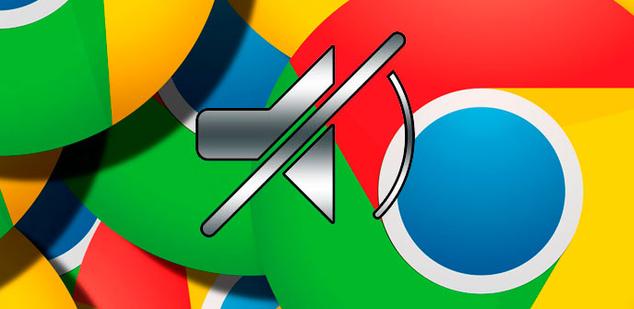
Es muy habitual que mientras navegamos por Internet algunos de los sitios que vistamos comiencen a reproducir sonido. Lo cierto es que si usamos como navegador Google Chrome, podemos silenciar la pestaña que queramos fácilmente con el simple hecho de pulsar sobre el icono del altavoz o haciendo clic con el botón derecho del ratón y seleccionando la opción Silenciar. Además, desde la configuración de Chrome, es posible indicar al navegador que todas las pestañas que abramos se mantengan siempre en silencio.
Sin embargo, son dos soluciones que no terminan de ofrecer una gran utilidad, ya que silenciar todas no nos permite escuchar aquellas que realmente si queramos que reproduzcan sonido, como YouTube o Spotify, entre otras, mientras que la opción de andar silenciando una por una aquellas que no queremos que se oigan, hace que siempre que abramos una nueva instancia de ese sitio, se vuelva a reproducir el sonido.

Es por eso, que queremos mostrar una extensión desarrollada para el navegador web de Google, que permite la posibilidad de silenciar de manera permanente ciertos sitios, mientras que permite la reproducción de sonido de los sitios que queramos.
Para ello, es posible crear una lista negra con las páginas que queremos bloquear la reproducción de sonido, realizar el silenciado de pestañas de forma manual tal y como permite Chrome o incluso decir que se silencien todos los sitios que ejecuten complementos de audio.
Sin duda, la opción más interesante es la primera, puesto que permite hacer tu propia selección de los sitios de los que queremos permitir la reproducción de sonido.
Para añadir esta funcionalidad a nuestro navegador Chrome, simplemente tenemos que instalar la extensión Silent Site Sound Blocker, que está disponible de forma totalmente gratuita desde la Chrome Web Store desde este mismo enlace.

Una vez tengamos la extensión en el navegador, basta con pulsar sobre el icono de Silent Site Sound Blocker que veremos a la derecha de la barra de direcciones cuando queramos añadir de forma manual un sitio a la lista negra y de esta forma no volveremos a escuchar el sonido de ese sitio en sucesivas ocasiones.
Para liberarlo de la lista negra basta con repetir el mismo proceso o acceder a la configuración de la extensión para manejar los distintos ajustes y la lista negra a nuestro gusto.
Comentarios
Publicar un comentario